При помощи UseResponse можно управлять отзывами от пользователей, которые оставили на ваше приложение в Google Play Store. Также вы можете мониторить ваши рейтинги и отвечать пользователям напрямую из UseResponse.
Помимо Google Play Store, вы можете управлять отзывами из App Store.
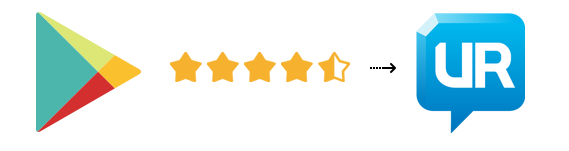
Наряду с информацией по отзывам, вы сможете собирать дополнительную информацию о пользователях, используя соответствия описанные ниже:
Внимание: Для того, чтобы использовать данный инструмент, вам нужно активировать Заявки + Приложение CSAT. В настройках CSAT выберите 5-звездочный уровень.
В управлении отзывами через UseResponse есть определенные ограничения:
- Мы не отслеживаем отзывы, которые были обновлены, поэтому вы не получите уведомлений, если пользователь обновит свой отзыв;
- Как только вы добавите ответ на отзыв, он отобразится в С и последующие ответы от вас будут отображены в UseResponse как комментарии, в то время как ваш ответ в Play Store будет обновлен;
- Рейтинг в рамках тикета не будет обновлен, если пользователь изменит его в Play Store.
Все новые отзывы добавляются в систему поддержки в виде тикетов на почасовой основе. При помощи инструментов автоматизации вы можете настроить уведомления для агентов, ответственных за работу с отзывами.
Как привязать аккаунт Google Play Store
Для привязки аккаунта Google Play Store пройдите в Администрирование » Приложения и активируйте приложение "Google Play Store". Затем пройдите в "Каналы Поддержки" и добавьте этот канал поддержки.
Все отзывы будут импортироваться в систему поддержки как тикеты и будут доступны только для агентов поддержки.
Для того чтобы установить связь с приложением, пожалуйста, выполните инструкции по авторизации в Google Developer API.
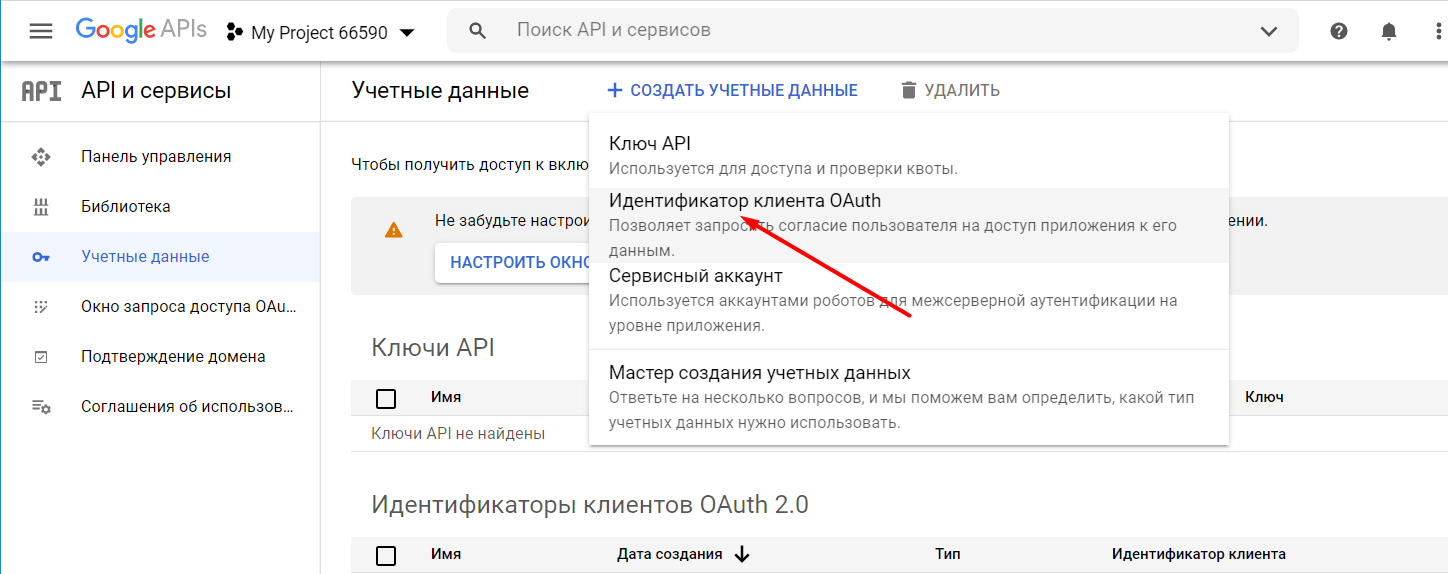
На шаге создания "Идентификатор клиента OAuth" при клике на "Создать учетные данные" сделайте следующее:
- В типе Приложения выберите "веб приложение";
- В качестве Authorized Redirect URIs введите значение из Redirect URL на Google Play Store в рамках UseResponse на странице настроек;
- Нажмите кнопку "Создать".
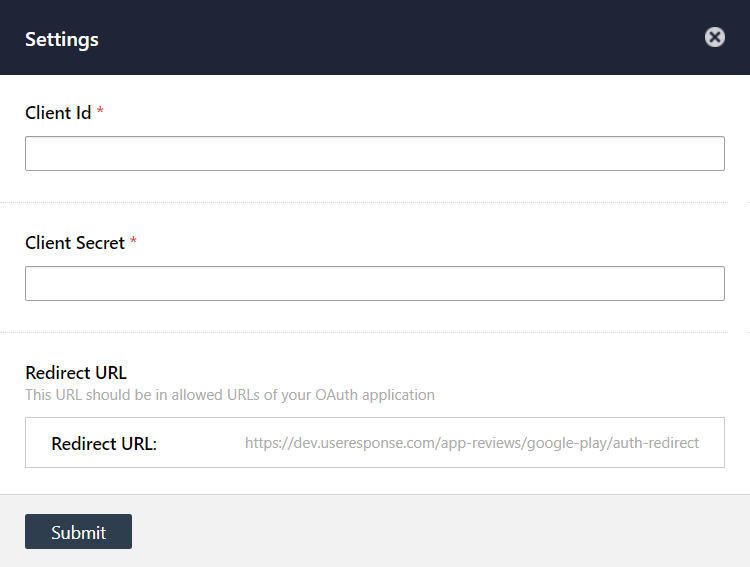
Затем зайдите в настройки приложения в UseResponse и введите Client ID и Secret Key, которые вы получили в аккаунте Google. Нажмите кнопку "Создать" и авторизуйтесь на странице настроек приложения в UseResponse.
Важно: Убедитесь, что вы являетесь владельцем мобильного приложения, у которого разрешены отзывы (email пользователя в окне авторизации после нажатия на submit в окне выше)
Добавление мобильного приложения
Пройдете в Каналы Поддержки » Новый » Play Store App и введите название приложения, которое будет отображено в UseResponse, а также Id приложения (вы можете найти его в public URL по которому вы заходите в приложение на Play Store через браузер).

Сохраните изменения, и новые отзывы будут поступать в систему в качестве тикетов каждый час.
Сбор дополнительной информации
Вы можете собирать дополнительную информацию по оборудованию клиента, с которого он добавил отзыв, такие как марка девайса и версия OS.
Когда вы находитесь в окне настроек приложения, вы можете выбрать соответствия полей в UseResponse с полями из отзыва. Предварительно перед тем как связывать поля, добавьте в тикет дополнительные поля.
Внимание: Убедитесь, что вы добавили дополнительные поля перед тем как связывать их с отзывами по приложению.
После того как поля связаны, дополнительная информация по оборудованию клиента отобразится в боковой панели тикета.
Как повторно подключить свой аккаунт
Если ваша учетная запись изменилась, вам нужно повторно подключить интеграцию или вы получаете уведомление об ошибке в тикетах при отправке ответа на отзыв, перейдите в Администрирование » Приложения » Google Play Store » Настройки.
В настройках вам нужно отредактировать свою текущую учетную запись и нажать «Продолжить», чтобы сохранить изменения.


